如何为苹果手机设置流量限制?
在当今的数字时代,智能手机已成为我们生活中不可或缺的一部分,苹果手机以其出色的性能和丰富的功能受到广泛欢迎,随着移动数据流量的日益重要,如何合理设置和使用苹果手机的流量卡成为了用户关注的焦点,本文将详细介绍苹果手机流量设置卡的操作步骤,并提供一些常见问题的解答,帮助您更好地管理手机流量,享受无忧的数字生活。
苹果手机流量设置卡操作步骤
1. 打开“设置”应用

找到并点击:在你的iPhone主屏幕上,找到并点击灰色齿轮图标的“设置”应用,这是进入所有系统配置和个性化选项的入口。
滑动查找:设置”应用不在主屏幕的第一页,你可能需要左右滑动屏幕来查找它,一旦找到,点击进入。
2. 进入“蜂窝移动网络”或“移动数据”设置
选择蜂窝移动网络:在“设置”菜单中,向下滚动直到看到“蜂窝”或“移动数据”(具体名称可能因iOS版本而异)选项,并点击进入。
查看当前状态:此页面会显示你的移动数据使用情况,包括已使用的数据量和剩余的数据量(如果有套餐限制的话)。
3. 管理蜂窝移动数据

开启/关闭蜂窝数据:在此页面顶部,你会看到一个开关按钮,用于启用或禁用蜂窝移动数据,绿色表示开启,白色表示关闭。
调整个人热点设置:如果你想允许其他设备通过你的iPhone共享蜂窝数据连接,确保“允许他人加入”选项是开启的。
4. 配置特定应用的数据访问权限
查看应用列表:页面下方列出了所有已安装的应用及其对应的开关按钮,这些按钮控制着每个应用是否能够使用蜂窝数据。
自定义设置:根据需要,你可以关闭不需要使用蜂窝数据的应用旁边的开关,以节省流量,对于只在Wi-Fi环境下使用的应用,可以关闭其蜂窝数据访问权限。
5. 监控数据使用情况
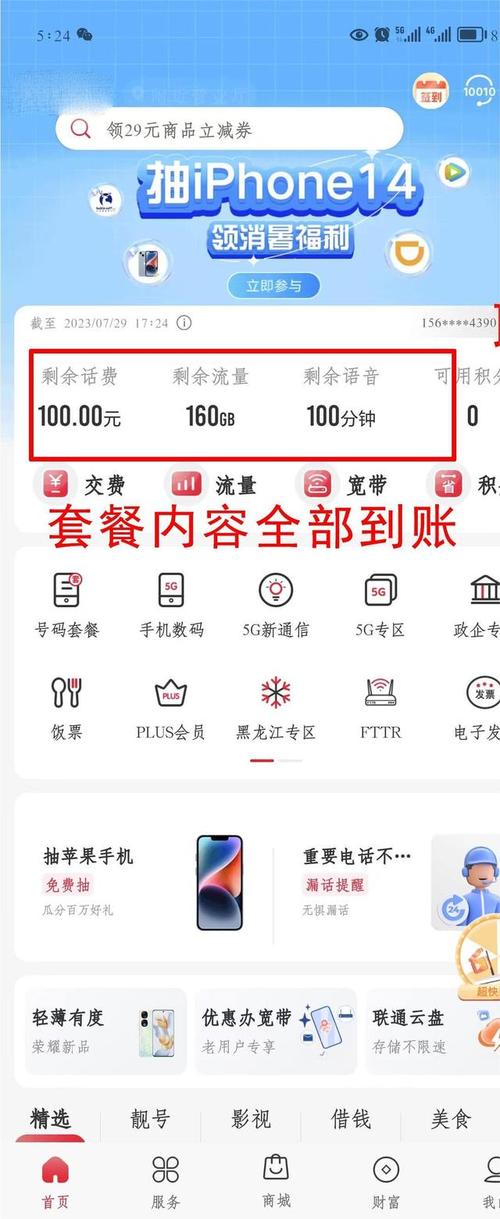
查看用量统计:在“蜂窝移动网络”页面的最底部,你会看到“蜂窝数据用量”部分,这里详细列出了各个应用消耗的数据量。
重置统计信息:为了更准确地追踪数据使用情况,你可以在此处点击“重置统计信息”,这将清零当前的统计数据,从零开始记录新的数据使用情况。
注意事项
避免不必要的数据消耗:定期检查并关闭那些不常用或不重要的应用的数据访问权限,特别是在有限的数据计划下。
利用Wi-Fi:尽可能连接到可靠的Wi-Fi网络来执行数据密集型任务,如观看视频、下载文件等,以减少蜂窝数据的消耗。
监控数据限额:如果你有数据使用上限,请密切关注“蜂窝数据用量”部分,确保不会超出套餐限制,以免产生额外费用。
相关问题与解答
1. 如何在iPhone上完全关闭蜂窝数据?
答:要完全关闭iPhone上的蜂窝数据,只需进入“设置” > “蜂窝”或“移动数据”,然后关闭页面顶部的开关按钮即可,这样,所有的应用都将无法使用蜂窝数据进行联网,直到你再次开启该功能。
2. 如何防止iPhone在后台消耗过多蜂窝数据?
答:为了防止iPhone在后台消耗过多的蜂窝数据,你可以采取以下措施:
进入“设置” > “通用” > “后台App刷新”,关闭不必要的应用的后台刷新功能。
在“设置” > “通知”中,为不重要的应用关闭通知,以减少它们在后台接收和发送数据的需求。
定期检查“设置” > “电池”下的“电池使用情况”,了解哪些应用在后台消耗了大量电量和数据,并根据需要进行调整。
通过以上操作步骤和注意事项,您可以有效地管理苹果手机的流量设置卡,确保在享受数字生活的同时,不会因为流量问题而产生额外的困扰,希望本文能对您有所帮助,让您在使用苹果手机时更加得心应手。
各位小伙伴们,我刚刚为大家分享了有关苹果手机流量设置卡的知识,希望对你们有所帮助。如果您还有其他相关问题需要解决,欢迎随时提出哦!










